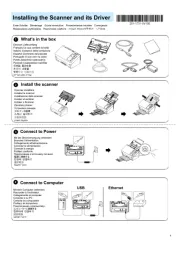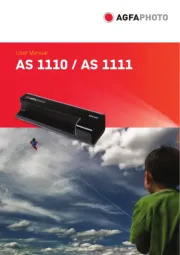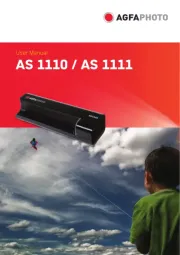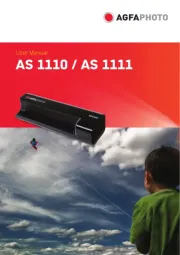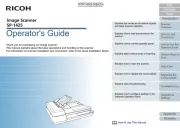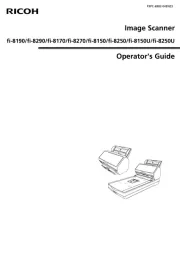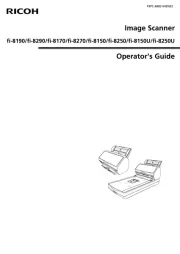(Român ) (Magyar)ă
Zawarto opakowaniaść
1. Skaner
2. Kabel USB
3. Zasilacz sieciowy
4. Pokrywa wejścia papieru
5. Skrócona instrukcja
6. Pł ąyta CD-ROM do instalacji urz dzenia / oprogramowania
7. Arkusz ustawień kalibracyjnych
8. Naklejka informacyjna
9. ciereczka czyszcz cyŚ ą
10. Moduł ł podk adki
Instalacja i konfi guracja skanera
Krok 1. Zainstaluj pokryw wej cia papieruę ś
1. Otwórz pokryw podajnika ADF, poci c za d , i przygotuj ę ą ągaj ź ęwigni
pokryw wej cia papieru. ę ś
2. Zainstaluj pokryw wej cia papieru, wyrównuj c i wk c wypustki ę ś ą ł ąadaj
pokrywy wej cia papieru w ich gniazda na skanerze.ś
3. Zamknij pokryw podajnika ADF poprzez wci cie jej z powrotem, a do ę ś ęni ż
jej zablokowania.
Krok 2. Pod czanie skanera do komputerałą
1. Podłącz zasilacz do gniazda w skanerze .
2. Podłą ącz drugi koniec zasilacza do standardowego gniazdka zasilaj cego.
3. Pod cówkłącz kwadratową koń ę dołączonego kabla USB do portu USB
z ty u skanera.ł
4. Podłącz prostokątny koniec kabla USB do nieużywanego portu USB w
komputerze.
5. W celu pod czenia skanera do koncentratora USB upewnij siłą ę ż, e
koncentrator jest pod czony do portu USB na komputerze. Nastłą ępnie
pod cz skaner do koncentratora USB.łą
Krok 3. Instalacja oprogramowania
1. Włą ł ącz zasilanie skanera z ty u urz dzenia.
2. W przypadku gdy pod y wykonane prawid owo system łączenia został ł
wykryje nowe urz dzenie uruchamiaj c: “Kreator dodawania nowego ą ą
sprz tu” lub “Kreator znajdowania nowego sprz tu”.ę ę
Informacja
Je czania śli komputer jest wyłączony w momencie podłą
skanera, okno “Kreatora dodawania nowego sprzętu”
nie zostanie wy wietlone, a do w czenia komputera ś ż łą
i uruchomienia systemu Windows.
3. Dla Windows 2000:
a. Kliknij przycisk w oknie “Kreatora dodawania nowego sprz tu”.Dalej ę
b. Wybierz „Wyszukaj najlepszego sterownika dla tego urządzenia
[Zalecane]” Daleja nast pnie kliknij przycisk ę.
c. W kolejnym oknie musisz zaznaczy gdzie maj by wyszukiwane ć ą ć
sterowniki. Zaznacz i odznacz (jenapęd CD-ROM Stacja dysków śli
opcja ta zosta a wybrana).ł
d. W ó ytł ż do napędu CD w komputerze pł ę CD do instalacji urządzenia /
oprogramowania, która zosta a do czona do skanera i kliknij przycisk ł łą
Dalej.
e. Kliknij przycisk Dalej w nowym okienku.
f. Podczas instalacji mo wietlony komunikat o braku certyże zosta wyć ś fi katu
sterownika. Zignoruj go i kliknij , aby kontynuowa . PrzejdTak ć instalację ź
do kroku 8.
4. Dla Windows XP:
a. W ó ytł ż do napędu CD w komputerze pł ę CD do instalacji urządzenia /
oprogramowania, która zosta a do czona do skanera i kliknij przycisk ł łą
Dalej.
b. Wybierz Instaluj oprogramowanie automatycznie [Zalecane], a
nast pnie kliknij przycisk .ęDalej
c. Kliknij przycisk w nowym okienku. Przejd do kroku 7.Dalej ź
5. Dla Windows Vista:
a. W oknie „Znaleziono nowy sprz t” (Found New Hardware) wybierz ę
“Odszukaj i zainstaluj oprogramowanie sterownika [Zalecane]” (Locate
and install driver software (recommended)).
b. Gdy pojawi si okno „Kontrola konta u ytkownika” (User Account Control) ę ż
kliknij przycisk „Kontynuuj” (Continue).
c. Po pojawieniu si komunikatu „W dysk dostarczony z urzę ł żóądzeniem
USB Scanner” (Insert the disc that came with your USB Scanner),
w ó ytł ż do napędu CD w komputerze pł ę CD do instalacji urządzenia /
oprogramowania, która zosta a do czona do skanera i kliknij przycisk ł łą
Dalej. Przejd do kroku 8.ź
6. Dla Windows 7:
a. W ół ż pł ę łą ą ęyt CD, do czon do skanera do nap du CD w komputerze.
Kliknij Uruchom: install.exe w oknie , które zostanie Autoodtwarzanie
wy wietlone.ś
b. Kliknij przycisk , je li wy wietli si okno dialogowe Tak ś ś ę Kontrola konta
u ytkownika.ż Wykonuj instrukcje w wyskakującym oknie z komunikatem
o instalacji.
c. W oknie kliknij prawym klawiszem myszy ten Mened dze ,żer urzą ń
skaner w pozycji Inne urządzenia i wybierz Aktualizuj oprogramowanie
sterownika Przeglz menu wyskakującego. Kliknij ądaj mój komputer
w poszukiwaniu oprogramowania sterownika w oknie, które zostanie
wy wietlone, i kliknij przycisk .śPrzegl dają
d. W oknie wybierz folder lub Przeglądanie w poszukiwaniu folderu,
napęd CD-ROM zawierający sterownik tego skanera i kliknij przycisk
OK Dalej, aby powrócić do poprzedniego ekranu. Kliknij przycisk i kliknij
Zainstaluj oprogramowanie sterownika mimo to, je li wy wietli siś ś ę
okno . Przejd do kroku 9.Zabezpieczenia systemu Windows ź
7. Podczas instalacji mo e zostanie wy wietlony komunikat “System Windows ż ś
nie mo e zweryżfi kować wydawcy tego oprogramowania” (Windows can’t
verify the publisher of this driver software). Zignoruj go i kliknij Zainstaluj
ten sterownik oprogramowania mimo wszystko (Install this driver
software anyway), aby kontynuowa instalacj .ć ę
8. Po zakończeniu instalacji kliknij przycisk .Zako czń
9. Postępuj według instrukcji na ekranie aby zainstalować oprogramowanie
wymagane do skanera.
10. Po zainstalowaniu oprogramowania zamknij wszystkie dzia ce aplikacje ł ąaj
i kliknij przycisk , aby ponownie uruchomi komputer.Zako czńć
Kalibracja skanera
W przypadku wyst pienia kolorów w bia ych obszarach lub du ej ró nicy mią ł ż ż ędzy
kolorami zeskanowanego pliku a kolorami orygina u nale y wykona kalibracjł ż ć ę
skanera. Taka operacja umo liwia dostosowanie i wyrównanie odst pstw, które ż ę
w miar up ywu czasu b w elemencie optycznym z racji jego ę ł ę ąd wystę ćpowa
charakterystyki.
Poni sza procedura okre la sposób kalibracji skanera:ż ś
1. Arkusz kalibracyjny ze strza kami na obu jego kraw dziach s y przede ł ę ł żu
wszystkim do kalibracji opcji skanowania z podajnika . ADF
2. W ół ż specjalny arkusz kalibracyjny do podajnika ADF skanera, uważ ąaj c,
aby strza ka by a skierowana na przyciski skanera.ł ł
3. Kliknij Start > Wszystkie Programy > Nazwa modelu skanera > Kreator
kalibracji.
4. Kliknij Dalej w wyskakującym oknie a nastkreatora kalibracji, ępnie kliknij
opcj ęSkalibruj teraz....
5. Kliknij przycisk , aby rozpocz proces kalibracji.Start ąć
6. Skaner pobierze arkusz kalibracyjny i przepu ci go przez urz dzenie, w ten ś ą
sposób przeprowadzając kalibracj tego ostatniego. Po zako czeniu procesu ę ń
kliknij , a nast pnie .OK ęAnuluj
Czyszczenie podajnika ADF
1. Pocią ź ęgnij za d wigni w celu otwarcia pokrywy podajnika ADF.
2. Delikatnie wytrze ce obszary przy u ciereczki zwilć nastę ąpuj ż śyciu żonej
ś ą ż ćrodkiem czyszcz cym. Uwa aj, aby NIE porysowa czyszczonych
powierzchni.
Czyszczenie rolki podajnika:
Przetrzyj rolk podajnika od jednego boku do drugiego, a nast pnie obróę ę ć
czyszczony element. Powtarzaj czynność aż ł do wyczyszczenia ca ej
powierzchni rolki.
Czyszczenie modu u ochronnego:ł
Przetrzyj modu ochronny od góry do do u (w kierunku wskazanym strzał ł ł ąk
na poni szym rysunku). Uwa aj, aby nie uszkodzi spr yn chwytaj cych na ż ż ć ęż ą
module.
3. Odczekaj na ca kowite wyschni cie wyczyszczonych obszarów.ł ę
4. Zamknij pokryw podajnika ADF poprzez wci cie jej z powrotem, a do ę ś ęni ż
jej zablokowania.
Wymiana modu u pokrywył
1. Otwórz pokrywę ADF poprzez poci gni cie za d wigni pokrywy. ą ę ź ę
2. Wyjmij moduł ł ś ą ą podk adki, ciskaj c go z obu stron i wysuwaj c ze skanera.
3. Zainstaluj nowy modu podk adki, wk c wypustki modu u w odpowiednie ł ł ł ąadaj ł
gniazda w skanerze.
4. Zamknij pokryw podajnika ADF poprzez wci cie jej z powrotem, a do ę ś ęni ż
jej zablokowania.
Usuwanie zaci papieruęć
W przypadku wystąpienia zaci cia papieru w podajniku ADF naleę ży podjąć
nast puj ce kroki naprawcze:ę ą
1. Usuń wszystkie niezakleszczone dokumenty, które zosta y za adowane do ł ł
podajnika ADF.
2. Otwórz pokrywę ADF poprzez poci gni cie za d wigni pokrywy.ą ę ź ę
3. Delikatnie, ale stanowczo wyci gnij zaci ty papier z podajnika ADF. Uwaą ę żaj,
aby nie zgnie lub nie pognie dokumentu.ść ść
4. Zamknij pokryw podajnika ADF poprzez wci cie jej do do u, a do ę ś ęni ł ż
zablokowania.
Pod czanie skanerałą
Przy podejmowaniu próby usuwania problemów z po czeniem nalełą ży
najpierw sprawdzić wszystkie połączenia fi zyczne. Ikona , która znajduje
się w zasobniku systemu Windows, wskazuje, czy oprogramowanie skanera
zosta za cznoło prawidłowo uruchomione, a komputer pomyślnie nawią ł łą ść ze
skanerem.
Ikona Stan
Poprawnie uruchomiony program i aktywne połączenie
skanera z komputerem; gotowo do skanowania ść
obrazów.
Komputer nie uzyska po czenia ze skanerem lub zasilanie ł łą
skanera nie zosta o w czone.ł łą
Brak Wyłą łą ęczono program; stan po czenia mi dzy komputerem
a skanerem jest bez znaczenia.
KONTROLKA LED
Kontrolki zasilania/oszcz dzania energii oraz ostrzegawcza wskazuj róę ą żne
stany skanera.
Ostrzegawcze
ś łwiat o LED
Ś łwiat o LED
zasilania /
oszcz dzania ę
energii
Stan
Wył łBia e Skaner jest w czony i gotowy do rozpoczłą ęcia
skanowania.
Wył
Pomara czoweń
Skaner przejdzie w Tryb gotowo ci (Tryb uś śpienia),
gdy nie b dzie u ywany przez 10 minut.ę ż
Czerwone
Bia e migaj ce ł ą
Pokrywa podajnika ADF jest otwarta.
Czerwone
migaj ceąBia cie papieru.łe Zacię
Czerwone
migaj ceąWyłMog trznego ło dojść do awarii wewnę
komponentu skanera.
Wy Wył ł
Skaner jest wy czony – zasilanie zostałą ło
wy łączone lub zasilacz sieciowy nie został
prawidłowo podłączony do gniazdka
sieciowego.
Czujnik ultrad wi kowy ź ę
W przypadku skanowania stosu dokumentów przy u yciu podajnika ADF, czujnik ż
ultrad wi o enie ź ękowy wykrywa kilka arkuszy pobranych naraz, sprawdzając nał ż
się kartek (np. 2 albo więcej stron sklejonych ze sobą podczas przechodzenia
przez podajnik). W razie potrzeby czujnik mo na delikatnie przetrze suchż ć ą
szmatk .ą
Informacja
W zale ci od modelu zakupionego skanera, ta ż śno
funkcja mo e nie by dost pna.ż ć ę
Комплект поставки
1. Сканер
2. USB кабель
3. AC адаптер
4. Желоб для бумаги
5. Руководство
6. Установочный диск
7. Калибровочный лист
8. Памятки
9. Ткань для очистки
10. Планшетного модуля
Установка и подключение сканера
Шаг Подключение сканера к компьютеру 1.
1. Потянув за рычажок, откройте крышку автоподатчика и подготовьте
Желоб для бумаги .
2. Установите Желоб для бумаги путём выравнивания и вставления
петель желоба в отверстия на сканере .
3. Закройте крышку автоподатчика .
Шаг Подключение сканера к компьютеру 2.
1. .Подключите кабель питания к разъему питания сканера
2. Вставьте другой конец кабеля питания в розетку .
3. Вставьте квадратный конец поставляемого кабеля в порт USB USB,
расположенный на задней панели сканера .
4. Подсоедините прямоугольный конец кабеля к USB- свободному USB-
порту компьютера .
5. Если Вы собираетесь подключить сканер в хаб убедитесь что USB- , ,
он соединен с портом Вашего компьютера USB- .
Шаг Подключение программного обеспечения 3.
1. .На задней панели сканера включите питание
2. Если USB компоненты Вашего компьютера функционируют
правильно, то сканер будет автоматически найден и появится надпись
“Add New Hardware Wizard – ”.Добавить новое оборудование
Информация
Если при подключении сканера компьютер
выключен сообщение Мастера установки нового,
оборудования не будет отображаться вплоть до
включения компьютера и запуска ОС Windows.
3. Windows 2000:Для
a. Намите после появления надписи Далее “Add New Hardware
Wizard”.
b. Выберите “Искать лучший драйвер для Вашего Устройства -
[ ]” .Рекомендуется и нажмите Далее
c. Следующее окно запросит у Вас путь для поиска драйвера .
Выберите и отмените выбор “CD-ROM”, “Floppy disk drives”.
d. Вставьте поставляемый со сканером и нажмите CD-ROM, .Далее
e. Щелкните кнопку в открывшемся окне Далее .
f. Во время установки возможно появление запроса “Digital Signature
required”. Нажмите для продолжения установки После Да .
выполнения описанных процедур перейдите к пункту 8.
4. Windows XP:Для
a. CD-ROM, .Вставьте поставляемый со сканером и нажмите Далее
b. Выберите “Устанавливать программу автоматически -
[ ]” .Рекомендуется и нажмите Далее
c. Щелкните на кнопке Далее в открывшемся окне. После выполнения
описанных процедур перейдите к пункту 7.
5. Windows Vista:Для
a. Выберите «Поиск и установка программы драйвера
( рекомендуется)» (Locate and install driver software) при отображении
окна Найдено новое оборудование « » (Found New Hardware).
b. Нажмите кнопку Продолжить, при отображения диалогового окна
« » (User Account Control).Контроль учетных записей
c. Поместите в дисковод компакт диск CD-ROM - с программой
установки и приложениями входящий CD-ROM, в комплект сканера,
система выдаст запрос «Вставьте диск который поставлялся со ,
сканером для USB» (Insert the disc that came with your USB Scanner),
затем нажмите кнопку После выполнения описанных . Далее
процедур перейдите к пункту 8.
6. Windows 7:Для
a. Вставьте поставляемый со сканером В появившемся CD-ROM, .
окне Выполнить Автозапуск нажмите install.exe.
b. Если появится Контроль учетных записей пользователей нажмите
кнопку . Да Следуйте инструкции в появившемся сообщении по
установке.
c. В окне правой кнопкой мыши кликните по , Диспетчер устройств
пункту Другие устройства и из появившегося меню выберите
Обновить драйверы Выполнить . В появившемся окне выберите
поиск драйверов на компьютере Обзор этом и нажмите кнопку .
d. В окне Обзор папок выберите папку или CD-ROM, содержащую
драйвер для сканера и нажмите кнопку для возвращения к OK
предыдущему экрану Если. появится окно Безопасность Windows,
нажмите кнопку Далее Все равно установить и выберите этот
драйвер. После выполнения описанных процедур перейдите к
пункту 9.
7. Во время установки возможно появление запроса не “Windows
сможет dпроверить издателя данной программы драйвера ”
(Windows can’t verify the publisher of this driver software). Нажмите
“ Несмотря на это установите программу драйвера” (Install this driver
software anyway) .для продолжения установки
8. После окончания установки нажмите кнопку Готово.
9. Следуйте указаниям на экране для дальнейшей установки .
10. После установки программного обеспечения закройте все
приложения и нажмите Готово .для перезагрузки компьютера
Калибровка сканера
Сканер следует откалибровать в случае если области изображения , ,
которые должны быть белыми имеют определенный оттенок либо , ,
если цвета оригинала и изображения для предварительного просмотра
сильно различаются Процедура калибровки позволит настроить сканер .
и компенсировать изменения которые с течением времени происходят в ,
оптических компонентах сканера что связано с их природой , .
Далее описан процесс :калибровки сканера
1. Калибровочный лист обозначенный стрелками на каждом ,
углу с обеих сторон используется специально для калибровки ,
автоподатчика.
2. Вставьте специальный калибровочный лист в автоподатчик сканера
стрелкамипо направлению к кнопкам на панели сканера .
3. Нажмите Пуск Программы > Bce > Модель Вашего сканера > Мастер
калибровки.
4. Нажмите из выпадающего меню и Далее Мастер калибровки
затемнажмите .Ka aлибровк ...
5. Нажмите клавишу для начала процесса калибровки Пуск .
6. Сканер протянет через себя калибровочный лист, что является собой
завершением процесса калибровки После окончания калибровки .
нажмите клавиш и затем OK .O aтмен
Чистка автоподатчика
1. , . Откройте крышку автоподатчика потянув за рычаг
2. Аккуратно протрите следующие части сканера тканью пропитанной,
чистящей жидкостью Будьте осторожны не поцарапайте . ,
поверхность деталей .
Чистка подающего барабана :
Протрите подающий барабан из стороны в сторону и затем поверните
его Повторяйте процедуру до тех пор пока поверхность не станет. ,
чистой.
Чистка планшетного модуля:
Протрите модуль ( ). сверху донизу так как показано на рисунке
3. .Дождитесь полного высыхания поверхности
4. . Закройте крышку автоподатчика
Замены планшетного модуля
1. Откройте крышку автоподатчика потянув за рычаг, .
2. Для извлечения планшетного модуля надавите на него с двух сторон и
вытяните.
3. Установите новый модуль путём вставления ушек на модуле в отвертия
на сканере .
4. Закройте крышку автоподатчика.
Выравнивание помятой бумаги
Если бумага помялась в автоподатчике пожалуйста выполняйте , ,
следующее:
1. Вытащите все документы из автоподатчика.
2. Откройте крышку автоподатчика.
3. Аккуратно, но резко вытяните документы из автоподатчика Старайтесь. ,
по возможности смятия документов , избегать .
4. Закройте крышку автоподатчика.
Подключение сканера
Первый шаг в поиске неисправностей проверить физические – это все
соединения Вашего сканера Значок . , l расположенный в панели задач
Windows указывает на что программные приложения запущены и то, все ,
сканер и компьютер соединены между собой .
Изображение Статус
Программа успешно запущена, сканер подключён к
компьютеру и к сканированию готов .
Сканер не подключён к компьютеру . Или кнопка
питания сканера не включена .
Нет
изображения
Вы выбрали прерывание программы не важно ,
подключён Ваш сканер к компьютеру или нет .
Фотодиодный индикатор
Питание Энергосберегающий фотодиод и Предупреждающий фотодиод/
указывают на различные статусы работы сканера .
Предупреждающий
фотодиод
Питание /
Энергосберегающий
фотодиод
Статус
Выключена Белый Сканер включен и к работе готов .
Выключена Оранжевый
Сканер переходит в режим
ожидания (спящий режим после ) 10
минут простоя .
Красный
Мерцающий белый
Крышка автоподатчика открыта .
Мерцающий
красный Белый Заминание бумаги .
Мерцающий
красный Выключена Внутренний компонент сканера
работает некорректно .
Выключена Выключена
Сканер выключен Или потому .
что кнопка питания не включена ,
или адаптер питания не до конца
вставлен .в разъём
Ультразвуковой сенсор
При сканировании стопки документов с автоподатчика ультразвуковой ,
сенсор определяет захват нескольких листов. При необходимости аккуратно
чистите ультразвоковой сенсор сухой мягкой тканью .
Информация
Доступность данной функции зависит модели от
приобретенного сканера .
Obsah balení
1. Skener
2. USB kabel
3. Síťový adaptér
4. Podavač papíru
5. Struč ůný pr vodce
6. Instalační CD-ROM
7. Kalibrační list
8. Informační nálepka
9. istící had íkČ ř
10. Ochranný modul
Instalace a nastavení
Krok 1. Instalace podava e papíruč
1. Stlač č řením otevírací pá ky otev ete kryt ADF a p ipravte podava papíru. ř č
2. Nainstalujte podava papíru zarovnáním a zasunutím jazýč č ůk na podavači
papíru do p íslušných otvor na skeneru.ř ů
3. Zaklapně č ěte kryt podava e zp t.
Krok 2. P ipojení skeneru k po íta iř č č
1. Zapojte síťový adaptér do konektoru skeneru .
2. Zapojte druhý konec adaptéru do zásuvky.
3. Zapojte čtvercový konec USB kabelu do USB portu v zadní části
skeneru.
4. Zapojte obdélníkový konec USB kabelu do volného USB portu na vašem
po íta i.č č
5. Chcete-li skener p ipojit na USB hub, p ipojte hub k USB portu na svém ř ř
po íta i. Pak skener p ipojte k USB hubu. (USB hub není sou ástí balení.)č č ř č
Krok 3. Instalace softwaru
1. Zapně č čte skener vypína em v zadní ásti skeneru.
2. Fungují-li USB komponenty vašeho po e správn , automaticky najdou č číta ě
skener a objeví se hlášení nebo Průvodce přidáním nového hardwaru
Pr vodce nov rozpoznaným hardwarem.ů ě
Informace
Pokud byl p ipojení skeneru poři př č číta vypnutý,
hlášení Průvodce přidáním nového hardwaru se
neobjeví, dokud po nezapnete a nespustí se č číta
Windows.
3. Operační systém Windows 2000:
a. Až se objeví hlášení , klikn te na Průvodce přidáním nového hardwaru ě
Další.
b. Vyberte a Vyhledat nejlepší ovladač ř č pro vaše za ízení [Doporu eno]
klikn te na .ěDalší
c. V dalším okn budete dotázáni, kde se má najít ovlada . Vyberte ě č Jednotka
CD-ROM Disketové jednotky, a zrušte možnost je-li zaškrtnutá.
d. Vložte do mechaniky CD-ROM Setup/Application, který je součástí
skeneru a klikn te na .ěDalší
e. V zobrazeném okn klikn te na .ě ě Další
f. Během instalace se objeví hlášení Digital Signature required. Ignorujte ho
prosím a pro pokra ování potvr te tla ítko . P ejd te na krok 8.č ď č Ano ř ě
4. Operační systém Windows XP:
a. Vložte do mechaniky CD-ROM Setup/Application, který je součástí
skeneru.
b. Vyberte Instalovat software automaticky (doporučeno) a klikněte na
Další.
c. V následujícím okn klikn te na . P ejd te na krok 7.ě ě Další ř ě
5. Operační systém Windows Vista:
a. Když se objeví hlášení vyberte možnost Nalezen nový hardware,
recommended Vyhledat a nainstalovat ovlada (doporu eno).č č
b. Až se objeví dialog klikn te na tlaŘízení uživatelských úč ůt , ě čítko
[Pokra ovat].č
c. Až vás systém vyzve vložte Vložte disk dodaný se skenerem USB,
do mechaniky CD-ROM Setup/Application, který je sou ástí skeneru. č
Klikn te na tla ítko [Další]. P ejd te na krok 8.ě č ř ě
6. Operační systém Windows 7:
a. Vložte do jednotky disk CD-ROM Setup/Application, který je dodávaný
spolu se skenerem. Ukon ete zobrazené okno čP ehrát automaticky. ř
b. V nabídce systému Windows klepn te pravým tla ítkem myši na Start ě č
Po íta Vlastnostič č a v místní nabídce vyberte . Na následující obrazovce
klepn te na ěSprávce zařízení.
c. V okn Správce za ízení klepn te pravým tla ítkem myši na tento skener ě ř ě č
v ásti čDalší zařízení a v místní nabídce vyberte Aktualizovat software
ovlada e.č V zobrazeném okně ě klepn te na Vyhledat ovlada v poč č číta i
a klepn te na tla ítko . ě č Procházet
d. V okn vyberte složku nebo CD-ROM, která obsahuje ě Vyhledat složku
ovlada edchozí č skeneru a klepnutím na OK se vraťte zpět na př
obrazovku. Klepn te na tla ítko . P ejd te na krok 8.ě č Další ř ě
7. Během instalace se může objevit hlášení Systém Windows nemůže
ov e. ěřit vydavatele tohoto softwaru ovladač Ignorujte ho prosím a pro
pokra ování klikn te na [P esto nainstalovat tento software ovlada e].č ě ř č
8. Po ukonč ěení instalace klikn te na .Dokon itč
9. Postupujte dle pokyn na obrazovce a nainstalujte software, jež váš skener ů
vyžaduje.
10. Po dokon ení instalace softwaru zav ete všechny otev ené aplikace a č ř ř
klikn te na tla ítko – po íta se restartuje.ě č Dokon itčč č
Kalibrování skeneru
Zkalibrujte skener, pokud se objevují barvy na místech, která by m la být bílá, ě
nebo pokud se barvy naskenovaného obrazu a originálu velmi liší. To umožňuje
upravit a kompenzovat odchylky, ke kterým m asem docházet v optické ů čže
sou ásti vzhledem k její podstat . č ě
V následující ásti jsou popsány pokyny pro kalibraci skeneru:č
1. Kalibrační list, který je označen šipkou na některém okraji na obou stranách,
se používá speciáln pro kalibraci . ěSkenování ADF
2. Vložte speciální kalibra ní list do ADF skeneru tak, aby šipka sm ovala ke č ěř
tla ítk m skeneru.č ů
3. Klepněte na Start > Všechny programy > Název modelu skeneru >
Pr vodce kalibrací.ů
4. Klepněte na Další v zobrazeném Průvodce kalibrací a potom klepněte na
Kalibrovat...
5. Klepnutím na tla ítko zahájíte proces kalibrace.čStart
6. Když kalibra ní list projde skenerem, kalibrace je dokon ena. Po dokonč č čení
kalibrace klepn te na a potom klepn te na .ěOK ěDokon itč
Č ěišt ní ADF
1. Stlač č řením otevírací pá ky otev ete kryt ADF.
2. Opatrn istiě otřete následující plochy hadříkem navlhčeným v č či.
ZABRA TE poškrábání povrchu.Ň
O ist te podávací vále ek:č ě č
Otřete podávací váleček ze strany na stranu a potom jej otočte. Tento postup
zopakujte, až bude o išt n celý jeho povrch.č ě
Č ěišt ní ochranného modulu:
Ot te řete ochranný modul shora dolů (ve směru šipky na obrázku níže). Zabraň
poškození sb rných pružin modulu. ě
3. Poč č ěkejte, až o išt né plochy zcela oschnou.
4. Zaklapně č ěte kryt podava e zp t.
Vkládání dokument s ochrannou fóliíů
1. Stlač č řením otevírací pá ky otev ete kryt ADF.
2. Stiskně ě ňte ob strany ochranného modulu a vysu te jej.
3. Nainstalujte nový ochranný modul zasunutím jazý na modulu do č ůk
p íslušných otvor na skeneru. ř ů
4. Zaklapně č ěte kryt podava e zp t.
Odstran ní zaseknutého papíruě
Pokud se zasekne papír v ADF, prove te následující kroky:ď
1. Vyjměte veškeré nezaseknuté dokumenty, které se dosud nacházejí v
ADF.
2. Stla ením otevírací pá ky otev ete kryt ADF.č č ř
3. Opatrně ale pevně vysuňte zaseknuté dokumenty z ADF. Pokuste se
zabránit ohnutí nebo poma kání dokument .č ů
4. Zaklapně č ěte kryt podava e zp t.
P ipojení skeneruř
Prvním krokem p i vyhledávání chyb p i problémech se spojením se skenerem je ř ř
kontrola všech fyzických spojů. Ikona na hlavním panelu systému Windows
ukazuje, zda je software skeneru správn spušt ný a zda spolu skener a poě ě č číta
komunikují.
Vzhled Stav
Program byl úsp spušt n, skener je p ipojen k poě ěšn ě ř č číta i
a je p ipraven skenovat obrazy. ř
Skener není p ipojen k po i nebo není zapnuto napájení ř č číta
skeneru.
Žádné
zobrazení
Rozhodli jste se ukon it program bez ohledu na to, zda je č
skener p ipojen nebo odpojen od po íta e.ř č č
Indikátor LED
Indikátor LED napájení/ ízení spot eby a výstražný indikátor LED ukazují rř ř ůzné
stavy skeneru.
Výstražný
indikátor
LED
Indikátor LED
napájení/ ízení ř
spot ebyř
Stav
Nesvítí Bílá Skener je zapnutý a p ipravený skenovat ř
obrazy.
Nesvítí Oranžová Po 10 minutách ne innosti skener p ejde do č ř
pohotovostního režimu (režimu spánku).
Č řervená Bliká bíle Je otev ený kryt ADF.
Bliká
č ěerven Bílá Zaseknutý papír.
Bliká
č ěerven Nesvítí Pravd podobn ní ě ě došlo k selhání vnitř
sou ásti skeneru. č
Nesvítí Nesvítí
Skener je vypnutý, protože není zapnuté
napájení nebo protože adaptér střídavého
napájení není ř ěádn připojen k elektrické
zásuvce.
Ultrazvukový sníma č
Při skenování stohu dokumentů pomocí ADF ultrazvukový sníma rozpoznává č
zavedení více dokument najednou kontrolou p ekrývání papíru (nap íklad když ů ř ř
jsou do ADF zavedeny 2 nebo více stránek slepených k sob ). Podle potě řeby
lehce o ist te ultrazvukový sníma suchým had íkem.č ě č ř
Informace
Tato funkce m že nebo nemusí být k dispozici v ů
závislosti na zakoupeném modelu skeneru.
Innhold i boksen
1. Skanner
2. USB-kabel
3. AC-adapter
4. Papirsjakt
5. Hurtigveiledning
6. CD-ROM for oppsett/program
7. Kalibreringsark
8. Notatetikett
9. Renseklut
10. Putesett
Installasjon og oppsett
Trinn 1. Installer papirsjakten
1. Åpne dekselet til dokumentmateren ved å trekke det opp, og gjør klar
papirsjakten.
2. Monter papirsjakten ved å rettstille og sette inn klaffene på papirsjakten i
sporene på skanneren.
3. Lukk dekselet til dokumentmateren ved å trykke det tilbake til det smekker
på plass.
Trinn 2. Koble skanneren til datamaskinen
1. Koble AC-adapteren til strømkontakten på skanneren .
2. Sett inn den andre enden av AC-strømadapteren i et vegguttak.
3. Sett den fi rkantete enden av den medfølgende USB-kabelen inn i USB-
kontakten bak på skanneren.
4. Koble den fi rkantede enden av USB-kabelen til USB-porten på baksiden på
datamaskinen.
5. Hvis du planlegger å koble skanneren til en USB-hub, må du sørge for at
huben er koblet til USB-porten på datamaskinen. Deretter må du koble
skanneren til USB-huben.
Trinn 3. Installere programvaren
1. Slå på strømmen til skanneren fra baksiden av skanneren.
2. Hvis USB-komponentene på datamaskinen fungerer riktig, vil de automatisk
oppdage skanneren, og åpner Veiviser for installasjon av ny maskinvare
eller Ny maskinvare funnet.
Informasjon
Hvis datamaskinen er slått av når skanneren kobles til,
vises ikke «Veiviser for installasjon av ny maskinvare» før
datamaskinen er slått på og Windows starter.
3. For Windows 2000:
a. Klikk på -knappen når «Veiviser for installasjon av ny maskinvare» Neste
vises.
b. Velg Søk for den beste driveren for enheten [anbefales] og klikk på
Neste-knappen.
c. Det neste vinduet spør deg hvor du vil søke etter stasjonen. Velg CD-
ROM-stasjon Diskett og fjern valget i hvis det er valgt.
d. Sett inn CD-platen for oppsett/program som følger med skanneren, i CD-
ROM-stasjonen og klikk på -knappen.Neste
e. Klikk på -knappen i vinduet som vises.Neste
f. Under installasjonen, vises kanskje en melding om at «Digital signatur
kreves» . Denne meldingen kan du ignorere, og klikke på for å fortsette Ja
installasjonen. Etterpå går du videre til trinn 8.
4. For Windows XP:
a. Sett inn CD-platen for oppsett/program som følger med skanneren, i CD-
ROM-stasjonen.
b. Velg Installer programvaren automatisk (anbefales) og klikk på
Neste.
c. Klikk på -knappen i vinduet som vises. Etterpå går du videre til trinn Neste
7.
5. For Windows Vista:
a. Velg «Finn og installer driverprogramvaren (anbefales)» når «Ny
maskinvare funnet» vises.
b. Klikk på når «Brukerkontokontroll» vises.Fortsett
c. Sett inn CD-platen for oppsett/program (inkludert), i CD-ROM-stasjonen
når systemet spør deg om å «sette inn platen som fulgte med USB-
skanneren», og klikk på -knappen. Etterpå går du videre til trinn 8.Neste
6. For Windows 7:
a. Sett inn CD-platen for oppsett/program som følger med skanneren, i CD-
ROM-stasjonen. Lukk -vinduet som åpnes.Autokjør
b. Fra Windows -menyen, høyreklikk på og velg Start Datamaskin
Egenskaper Enhetsbehandling fra hurtigmenyen. Klikk på på følgende
skjerm.
c. I vinduet , høyreklikk på denne skanneren underEnhetsbehandling
Andre enheter Oppdater driverprogramvare-elementet og velg fra
hurtigmenyen. Klikk på Søk på datamaskinen etter driverprogramvare
i vinduet som vises, og klikk på knappen Bla gjennom.
d. I Bla gjennom etter mappe-vinduet, velg mappen eller CD-ROM-stasjon
som inneholder denne skannerdriveren og klikk på OK-knappen for å gå
tilbake til forrige skjerm. Klikk på -knappen. Etterpå går du videre til Neste
trinn 8.
7. Mens installasjonen pågår, kan det hende at en melding om at
«Windows kan ikke kontrollere utgiver av denne driverprogramvaren»
vises. Denne meldingen kan du ignorere, og klikke på Installer denne
driverprogramvaren allikevel for å fortsette installasjonen.
8. Når systemet er ferdig med installasjonen, klikker du på Fullfør-knappen.
9. Følg instruksjonene på skjermen for å installere all programvare som den
nye skanneren krever.
10. Etter at programvaren er installert, lukker du alle åpne programmer og klikk
på Fullfør for å starte datamaskinen på nytt.
Kalibrere skanneren
Kaliber skanneren dersom du ser farger i områder som skulle p2-ha vært hvite, eller
fargene i skannete bilder er svært forskjellige fra originalene. Dette gjør at du
kan justere og kompensere for variasjoner som naturlig kan forekomme i optiske
komponenter over tid.
Nedenfor beskrives det hvordan du kalibrerer skanneren:
1. Kalibreringsarket brukes spesielt for kalibrering av skanning med den
automatiske dokumentmateren (ADF).
2. Legg det spesielle kalibreringsarket inn i dokumentmateren (ADF) på
skanneren.
3. Klikk på Start > Alle Programmer > Skannermodellens navn >
Kalibreringsveiviser.
4. Klikk Neste i kalibreringsveiviseren som dukker opp, og klikk deretter
Kalibrer nå....
5. Klikk på Start-knappen for å begynne ADF-kalibreringsprosessen.
6. Skanneren trekker kalibreringsarket gjennom skanneren, noe som fullfører
skannerkalibreringen. Klikk etter at kalibreringen er fullført, og deretter OK
Fullfør.
Rengjøre dokumentmateren
1. Åpne dekselet til dokumentmateren ved å trekke det opp.
2. Tørk de følgende områdene forsiktig med kluten fuktet med rensemiddelet.
Vis omhu slik at overfl atene ikke ripes.
Rengjør materullen:
Tørk materullen fra side til side og drei den litt rundt. Gjenta dette til hele
overfl aten er rengjort.
Rengjør putemodulen:
Tørk putemodulen fra topp til bunn (i pilens retning som vist på bildet nedenfor).
Vær forsiktig så putens plukkefjærer ikke blir skadd.
3. Vent til de rengjorte områdene er helt tørre.
4. Lukk dekselet til dokumentmateren ved å trykke det tilbake til det smekker
på plass.
Replacing the Pad Module
1. Åpne dekselet til dokumentmateren ved å trekke det opp.
2. Fjern putemodulen ved å klemme inn begge sider av putemodulen og trekk
den ut.
3. Installer den nye putemodulen ved å sette inn klaffene på modulen inn i
sporene på skanneren.
4. Lukk dekselet til dokumentmateren ved å trykke det tilbake til det smekker
på plass.
Løsne fastsittende papir
Hvis et papirark setter seg fast i dokumentmateren, må du gjennomføre følgende
trinn:
1. Fjern alle ark som fortsatt ligger klare i dokumentmateren.
2. Åpne dekselet til dokumentmateren ved å trekke det opp.
3. Trekk forsiktig, men bestemt, alle fastsittende papirark ut av
dokumentmateren. Unngå om mulig å skrukke eller brette papirarkene.
4. Lukk dekselet til dokumentmateren ved å trykke det tilbake til det smekker
på plass.
Skannertilkoplinger
Når du skal løse tilkoplingsproblemer med skanneren er første trinn å kontrollere
alle fysiske tilkoplinger. Ikonet , som fi nnes i systemmenyen, indikerer om
skanneren er riktig igangsatt og om skanneren og datamaskinen kommuniserer
med hverandre.
Visning Status
Programmet har startet normalt, skanneren er koplet til
datamaskinen, og skanneren er klar til å skanne bilder.
Skanneren er ikke koplet til datamaskinen, eller strømmen
til skanneren er ikke slått på.
Intet ikon Du har valgt å avslutte programmet, uansett om skanneren
er koplet til eller fra datamaskinen.
LED-indikator
Strøm/strømsparing LED og advarsel-LED indikerer ulike statuser for
skanneren.
Advarsel
LED-lys
Strøm/
strømsparing
LED-lys
Status
Av Hvitt Skanneren er slått på, klar for å skanne
bilder.
Av Oransje Skanneren er i standby-modus (hvilemodus)
hvis den står ubrukt i 10 minutter.
Rødt Blinker hvitt ADF-dekslet er åpent.
Blinker
rødt Hvitt Papirstopp.
Blinker
rødt Av En intern komponent på skanneren kan p2-ha
en funksjonsfeil.
Av Av
Skanneren er slått av, enten fordi strømmen
ikke er slått på, eller fordi strømadapteren
ikke er riktig koblet til en stikkontakt.
Ultrasonisk sensor
Når du skanner en bunke papirer med ADF, vil den ultrasoniske sensoren
registrere multiinnmating ved å kontrollere papiroverlappingen (dvs., 2 eller fl ere
sider som sitter sammen når de mates gjennom ADF). Rengjør den ultrasoniske
sensoren lett med en tørr klut hvis det er nødvendig.
Informasjon
Denne funksjonen kan være tilgjengelig avhengig av
den modellen av skanneren som du har kjøpt.
Lådans innehåll
1. Skanner
2. USB-kabel
3. Växelströmsadapter
4. Pappersfack
5. Snabbstartsguide
6. CD-skiva med installation/program
7. Kalibreringsblad
8. Minnesetikett
9. Rengöringstrasa
10. Mellanläggsmodul
Installation och inställning
Steg 1. Installera pappersfacket
1. Öppna ADF-locket genom att dra i spaken, och ta fram pappersfacket.
2. Du installerar pappersfacket genom att rikta in och föra in pappersfackets
fl ikar i öppningarna på skannern.
3. Stäng ADF-locket genom att skjuta tillbaka det ned tills det snäpper på
plats.
Steg 2. Ansluta skannern till din dator
1. Koppla in strömadapterns i skannerns anslutning för strömsladden.
2. Koppla in den andra änden av strömadaptern i ett vanligt vägguttag.
3. Koppla in den fyrkantiga änden på den medföljande USB-kabeln till USB-
porten på baksidan av skannern.
4. Koppla in den rektangulära änden av USB-kabeln i en ledig USB-port på
din dator.
5. Om du planerar att ansluta skannern till en USB-hubb bör du se till att
hubben är ansluten till USB-porten på din dator. Vidare, anslut skannern till
USB-hubben.
Steg 3. Installera programmet
1. Slå på skannerns ström på baksidan av skannern.
2. Om USB-komponenterna på din dator fungerar korrekt kommer de att
automatiskt att upptäcka skanner och göra att Guiden lägg till ny hårdvara
eller Guiden ny hårdvara hittad startar.
Information
Om din dator är avstängd när skannern ansluts kommer inte
meddelanden ”Guiden lägg till ny hårdvara” att visas innan
datorn är påslagen och Windows startats.
3. För Windows 2000:
a. Klicka på knappen när fönstret “Guiden lägg till ny hårdvara” Nästa
visas.
b. Välj Sök efter den bästa drivrutinen för din enhet (Rekommenderas)
och klicka på knappen .Nästa
c. Nästa fönster kommer att fråga var den ska söka för att hitta drivrutinerna.
Välj och avmarkera om det är markerat.CD-enhet Diskettenhet
d. Sätt in Installations-/program-CD-skivan som medföljer skannern i CD-
enheten och klicka på knappen .Nästa
e. Klicka på knappen i fönstret som visas.Nästa
f. Under installationsprocessen kan meddelandet “Digital signatur krävs”
visas. Ignorera det och klicka på knappen för att fortsätta installationen Ja
utan några tvivel om skannerns funktion. Därefter hoppa till Steg 8.
4. För Windows XP:
a. Sätt in Installations-/program-CD-skivan som medföljer skannern i CD-
enheten.
b. Välj Installera programmet automatiskt rekommenderas och klicka på
knappen .Nästa
c. Klicka på knappen i fönstret som visas. Därefter hoppa till Steg 7.Nästa
5. För Windows Vista:
a. Välj ”Leta reda på och installera drivrutinsprogram (rekommenderas)” när
fönstret ”Ny hårdvara hittad” visas.
b. Klicka på knappen när dialogrutan ”Kontroll användarkonto” Fortsätt
poppar upp.
c. Sätt in CD-skivan Installation/program som medföljde skanner i CD-
enheten när systemet uppmanar dig ”Sätt in skivan som levererades med
din USB-skanner” och klicka på knappen . Därefter hoppa till Steg Nästa
8.
6. För Windows 7:
a. Sätt in Installations-/program-CD-skivan som medföljer skannern i CD-
enheten. Stäng fönstret som visas. Spela upp automatiskt
b. Från Windows Start-meny, högerklicka på och välj från Dator Egenskaper
popup-menyn. Klicka på på den följande skärmen.Enhetshanteraren
c. I fönstret Enhetshanteraren, högerklicka på denna skanner under posten
Andra enheter och välj från popup-menyn. Klicka på Uppdatera drivrutin
Välj drivrutinsprogramvara som redan fi nns på datorn i fönstret som
visas, och klicka på knappen . Bläddra
d. I fönstret Välj mapp, välj den mapp eller CD-enhet som innehåller denna
skannerdrivrutin och klicka på knappen OK för att återgå till föregående
skärm. Klicka på knappen . Därefter hoppa till Steg 8.Nästa
7. Under installationsprocessen kan meddelandet ”Windows kan inte verifi era
utgivaren av detta drivrutinprogram” visas. Ignorera det och klicka på
Installera detta drivrutinsprogram i alla fall för att fortsätta installationen
utan några tvivel om skannerns funktion.
8. När systemet fullföljt installationen klicka på knappen Avsluta.
9. Följ instruktionerna på skärmen för att installera alla program som din nya
skanner kräver.
10. När programmen är installerade stäng alla öppna program och klicka på
knappen Avsluta för att starta om datorn.
Kalibrering av Skannern
Kalibrera skannern om färger visas i områden som bör vara vita eller färgerna i
den skannade bilden varierar mycket i förhållande till originalet. Detta låter dig
justera och kompensera för variationer som kan uppstå naturligt i den optiska
komponenten med tiden.
Följande beskriver hur skannern kalibreras:
1. Kalibreringsbladet används speciellt för kalibrering av . ADF Skanning
2. Sätt in det speciella kalibreringsbladet i skannerns ADF.
3. Klicka på Start > Alla Program > Din skanners modellnamn >
Kalibreringsguide.
4. Klicka på från kalibreringsguiden som poppar upp och klicka sedan Nästa
på Kalibrera nu....
5. Klicka på -knappen för att påbörja ADF kalibreringsprocessen.Start
6. Skannern drar kalibreringsbladet genom skannern vilket fullföljer denna
skannerkalibrering. När kalibreringen är klar klicka på och klicka sedan OK
på Avsluta.
Rengöring av ADF
1. Öppna ADF-locket genom att dra i spaken.
2. Torka försiktigt av följande områden med en trasa fuktad med
rengöringsmedlet. Var försiktigt så att INTE ytan repas.
Rengör matarrullen:
Torka av matarrullen från sida till sida och rotera den sedan. Upprepa detta tills
hela ytan är rengjord.
Rengöring av mellanläggsmodulen:
Torka av mellanläggsmodulen uppifrån och ned (i den riktning som visas i
bilden nedan). Se till att inte skada plocköppningen på mellanlägget.
3. Vänta tills det rengjorda området torkat fullständigt.
4. Stäng ADF-locket genom att skjuta tillbaka det ned tills det snäpper på
plats.
BYTA MELLANLÄGGSMODUL
1. Öppna ADF-locket genom att dra i spaken.
2. Du tar ut mellanläggsmodulen genom att klämma till om dess båda sidor
och dra ut den.
3. Du installerar den nya mellanläggsmodulen genom att föra in modulens
fl ikar i öppningarna på skannern.
4. Stäng ADF-locket genom att skjuta tillbaka det ned tills det snäpper på
plats.
Rensa papperstrassel
Om ett papper fastnar i ADF gör enligt följande:
1. Ta bort de dokument som inte fastnat som fortfarande är laddade i ADF.
2. Öppna ADF-locket genom att dra i locket.
3. Dra försiktigt ut dokumentet som fastnat från ADF. Försök att undvika att
vecka eller skrynkla dokumenten.
4. Stäng ADF-locket genom att skjuta det tillbaka ned tills det snäpper på
plats.
Skanneranslutning
Första steget vid felsökning av anslutningsproblem med skannern är att
kontrollera alla fysiska anslutningar. Ikonen , som är placerad i Windows
systemfält indikerar om skannern är ordentligt startad och att skannern och
datorn kommunicerar med varandra.
Uppträdande Status
Programmet har startats och skannern är ansluten till
datorn, och redo att skanna bilder.
Skannern är inte ansluten till datorn, eller så är skannerns
ström inte påslagen.
Ingen visning Du har valt att stänga programmet, oavsett om skannern är
ansluten eller frånkopplad från datorn.
IndiKATORLAMPA
Indikatorlampan för ström/strömspar och varningsindikatorlampan indikerar
olika status för skannern.
Varningsindikatorlampa
Indikatorlampa
för ström/
strömspar
Status
Av Vit Skannern är påslagen och redo att
skanna bilder.
Av Orange
Skannern försätts i standby-läge
(viloläge) om den inte används på 10
minuter.
Röd Blinkar vit ADF-locket är öppet.
Blinkar röd Vit Papperstrassel
Blinkar röd Av Det kan vara fel på en intern komponent
i skannern.
Av Av
Skannern är avstängd, antingen för att
strömmen inte är påslagen eller också för
att växelströmsadaptern inte är korrekt
ansluten till ett växelströmsuttag.
ULTRALJUDSSENSOR
När du skannar en trave dolument med ADF-enheten, detekterar ultraljudssensorn
fl erpappersinmatning genom att kontrollera pappersöverlappning (dvs. 2 eller
fl era papper sitter ihop när de matas genom ADF-enheten). Rengör vid behov
ultraljudssensorn lätt med en torr trasa.
Information
Denna funktion är tillgänglig eller inte, beroende på
vilken skannermodell du har köpt.
Continutul cutiei
1. Scanner
2. Cablu USB
3. Adaptor AC
4. Tava de alimentare
5. Ghid rapid de utilizare
6. CD-ROM cu Setup/Application
7. Foaie de calibrare
8. Eticheta
9. Carpa de curatat
10. Modul Pad
Instalare si setare
Pasul 1. Instalarea tavii de alimentare
1. Deschideti capacul ADF-ului tragand de parghie usor, si pregatiti tava de
alimentare.
2. Instalati tava de alimentare potrivind-o in fantele corespunzatoare scanner-
ului.
3. Inchideti capacul ADF-ului apasandu-l inapoi pana cand se fi xeaza la loc.
Pasul 2. Conectarea scanner-ului la computer
1. Introduceți mufa alimentatorului AC în mufa de alimentare a scanerului
.
2. Conectați alimentatorul AC la re eaua de 220V.ț
3. Conectați cablul de date USB la portul , din spatele scanerului.
4. Introduce toare ți celălalt capăt al cablului de date USB în mufa corespunză
USB din computer.
5. Daca doriti sa va conectati scanner-ul la un hub USB, asigurati-va ca hub-
ul este conectat la un port USB al computerului dumneavoastra. Apoi,
conectati scanner-ul la hub-ul USB.
Pasul 3. Instalare software
1. Porniți scanner-ul cu ajutorul butonului de alimentare.
2. Dac ionează portul USB al computerului funcț ă corect, va detecta automat
scanerul, lansând aplicația Add New Hardware Wizard sau Found New
Hardware Wizard ce vor fi afi ate pe ecranul computerului.ș
Informatii
Daca computerul dumneavoastra este oprit cand
scanner-ul este conectat, mesajul ‘Add New
Hardware Wizard’ nu va fi afi sat pana cand
computerul este pornit si Windows porneste.
3. Pentru Windows 2000:
a. Dați clic pe când se abutonul Next fi eazș ă pe display textul “Add New
Hardware Wizard ”.
b. Selecta i țSearch for the Best Driver for Your Device [recomandat] și
da i clic pe butonul .țNext
c. Următoarea fereastră care se va deschide vă va interoga unde se afl ă
fi i , i șierul pentru drivere. SelectațCD-ROM drive și deselectațFloppy
disk drives dac este validat.ă
d. Introduceți discul , inclus în pachet, în Setup/Application CD-ROM
unitatea CD-ROM i apoi da i clic pe butonul Next.ș ț
e. Clic în fereastra nou care apare.Next ă
f. În timpul procesului de instalare, e posibil s apar mesajul “Digital ă ă
Signature required”. Ignorați-l ș ți da i clic pe butonul Yes pentru a continua
instalarea fă ă țr nicio disfunc ionalitate pentru scanerul Dvs. Acestea fi ind
f cute, s ri i la pasul 8.ă ă ț
4. Pentru Windows XP:
a. Introduceți discul inclus în pachet, în Setup/Application CD-ROM,
unitatea CD-ROM i apoi da i clic pe butonul .ș ț Next
b. Selecta i țInstall the software automatically recommended și dați clic
pe butonul .Next
c. Clic pe butonul în noua fereastrNext ă. Acestea fi ind făcute, s i la pasul ă țri
7.
5. Pentru Windows Vista:
a. Selectați “Locate and install driver software (recommended)” când
fereastra “Found New Hardware” este afi at .ș ă
b. Clic pe butonul [Continue] când apare fereastra de dialog “User Account
Control”.
c. Introduceți discul inclus în pachet, în Setup/Application CD-ROM,
unitatea CD-ROM când sistemul vi-l cere prin mesajul “Insert the disc
that came with your USB Scanner”, i da i clic pe butonul ș ț Next. Acestea
fi ind fă ă țcute, s ri i la pasul 8.
6. Pentru Windows 7:
a. Introduceti in unitatea CD-ROM a calculatorului Dvs., discul CD-ROM ce
contine programul de Setup/Application care v-a fost livrat impreuna cu
scanner-ul. Inchideti fereastra care apare pe ecran.Auto play
b. Din meniu-ul Windows Start Computer, faceti click dreapta pe si selectati
Properties Hardware/Device din meniu-ul pop-up. Facti click pe
manager in ecranul urmator.
c. In fereasta Hardware/Device manager, faceti click dreapta pe acest
scanner la rubrica si selectati Other devices Update Driver Software din
menu-ul pop-up. Faceti click pe Install from a list of specifi c location. in
fereaastra care apare, si faceti click pe butonul . Browse
d. In fereastra selectati directorul sau driver-ul Browse for folder location,
CD-ROM ce contine driver-ul scanner-ului si faceti click pe butonul OK
pentru a va reintoarce la ecranul precedent. Faceti click pe butonul Next.
Acestea fi ind fă ă țcute, s ri i la pasul 8.
7. În timpul procesului de instalare, e posibil s apar mesajul “Windows ă ă
can’t verify the publisher of this driver software”. Ignora i da i clic pe ț și-l ț
Install this driver software anyway pentru a continua instalarea f nicio ă ăr
disfunc ionalitate pentru scanner-ul Dvs.ț
8. Când procesul de instalare este terminat, da i clic pe butonul .țFinish
9. Urm riă ți instrucțiunile afi șate pe ecran pentru a instala și celalalte
componente i programe software de care scanerul Dvs. ar avea nevoie. ș
10. Dup iile ă ce toate programele sunt instalate, închideți toate aplicaț ș ți da i clic
pe butonul pentru a restarta computerul.Finish
Calibrarea scanner-ului
Calibrati scanner-ul daca apar culori in zonele scanate unde ar trebui sa apara
alb sau daca imaginea scanata difera de original mult. Calibrarea te ajuta sa
ajustezi sau compensezi variatiile ce pot aparea in componentele optice de-a
lungul timpului sau prin natura acestora.
Iata cum se calibreaza scanner-ul:
1. Foaia speciala de calibrare, marcata cu o sageata pe fi ecare margine a
celor doua fete, este folosita special pentru calibrarea scanarii prin ADF.
2. Inserati foaia speciala de calibrare in ADF-ul scanner-ului cu sageata
indreptata catre butoanele scanner-ului.
3. Apasati Start > All Programs > Denumirea scanner-ului > Calibration
Wizard.
4. Apasati Next din meniul pop-up Calibration Wizard si apoi faceti clic pe
Calibrate Now.
5. Faceti clic pe butonul pentru a incepe procesul de calibrare. Start
6. Scanner-ul trage foaia de calibrare prin scanner completand astfel procesul
de calibrare a scanner-ului. Dupa ce calibrarea este completa, apasati OK
si apoi .Finish
CURATAREA ADF-ULUI
1. Deschideti capacul ADF-ului tragand de parghie usor.
2. Stergeti usor urmatoarele zone folosind carpa umezita in solutia de curatat.
Atentie sa nu le zgariati.
Curatarea alimentatorului cu hartie
Stergeti alimentatorul cu hartie dintr-o parte in alta si apoi rotiti-l. Repetati
aceasta procedura pana cand intreaga sa suprafata este curata.
Curatarea modulului Pad
Stergeti modulul Pad de sus pana jos (in directia aratata de sageata din
imaginea alaturata). Aveti grija sa nu stricati arcurile modulului pad.
3. Asteptati pana cand zonele curatate se usuca complet.
4. Inchideti capacul ADF-ului impingandu-l pana cand se pozitioneaza
corect.
Inlocuirea modulului Pad
1. Deschideti capacul ADF-ului tragand de parghie usor.
2. Scoateti modulul pad prin plierea ambelor parti si trageti afara.
3. Instalati noul modul pad prin inserarea in sloturile scanner-ului.
4. Inchideti capacul ADF-ului impingandu-l pana cand se pozitioneaza
corect.
remedierea blocajelor de hartie
Daca apare un blocaj de hartie in ADF, va rugam sa respectati urmatorii pasi:
1. Scoateti toate documentele care nu s-au blocat si care sunt incarcate in
ADF.
2. Deschideti capacul ADF-ului tragand de parghie usor.
3. Usor dar ferm trageti hartia blocata din ADF. Incercati sa evitati ruperea sau
sifonarea hartiei.
4. Inchideti capacul ADF-ului impingandu-l pana cand se pozitioneaza
corect.
Conectarea scanner-ului.
Primul pas de urmat atunci cand apar probleme de conectare ale scanner-
ului este acela de a verifi ca conexiunile fi zice. Semnul afl at in fereastra
Windows - system tray indica faptul ca soft-ul scanner-ului este functional si ca
scanner-ul si computerul comunica unul cu altul.
Appearance Status
Programul a fost instalat cu success iar scanner-ul este
conectat la computer, gata pentru a scana imagini.
Scanner-ul nu este conectat la computer, sau scanner-ul
nu este pornit.
Nu se
afi seaza
nimic
Ati ales sa incheiati programul, indifferent daca scanner-ul
este sau nu conectat la computer.
Indicator LED
Power/Power Saving LED si Warning LED indica diferite stari ale scanner-ului
Lumina
Warning
LED
Lumina
Power / Power
Saving LE
D
Status
Off Alba Scanner-ul este pornit , gata sa scaneze
imagini.
Off Portocalie Scanner-ul se afl a in modul ‘stand-by’ (modul
sleep) daca este inactiv de 10 minute.
Rosie Alb
intermitent Capacul ADF este deschis.
Rosu
intermitent Alba Blocaj de hartie.
Rosu
intermitent Off O componenta interna a scanner-ului nu a
functionat corect..
Off Off
Scanner-ul este oprit fi e din cauza ca nu
este apasat butonul de pornire fi e din cauza
alimentatorului AC care nu este introdus
corect in priza.
Senzorul Ultrasonic
Cand scanati un teanc de documente prin ADF, senzorul ultrasonic detecteaza
hartiile care se lipesc. Curatati senzorul ultrasonic usor, cu o carpa uscata daca
este necesar.
Informatie
Aceasta functie poate sa fi e sau sa nu fi e disponibila, in
functie de modelul de scanner pe care-l cumparati.
A DOBOZ TARTALMA
1. Szkenner
2. USB-kábel
3. Hálózati adapter
4. Papírtálca
5. Felhasználói kézikönyv
6. Telepítő/alkalmazási CD-ROM
7. Kalibrációs lap
8. Memo címke
9. Tisztító kendő
10. Behúzó modul
TELEPÍTÉS ÉS BEÁLLÍTÁS
1. lépés A papírtálca felszerelése
1. A fedél nyitó foganytút húzva nyissa ki az ADF fedelét és készítse elő a
papírtálcát.
2. Szerelje fel a papírtálcát a rajta lév füleknek a szkenner nyílásaiba történő ő
illesztésével.
3. Csukja le az ADF fedelét, nyomja lefelé, amíg vissza nem pattan a
helyére.
2. lépés A szkenner csatlakoztatása a számítógéphez
1. Dugja be az AC adaptert a szkenner tápcsatlakozójába .
2. Az AC adapter másik végét dugja a hagyományos hálózati aljzatba.
3. A mellékelt USB kábel négyszöglet végét dugja a szkenner hátulján ű
található USB portba .
4. Az USB kábel téglalap alakú végét dugja egy a számítógépen lévő szabad
USB portba.
5. Ha úgy dönt, hogy a szkennert USB elosztóhoz csatlakoztatja, akkor előbb
gy ző ődjön meg arról, hogy az elosztó csatlakoztatva van a számítógéphez.
Ezután csatlakoztassa a szkennert az USB elosztóhoz.
3. lépés A szoftver telepítése
1. Kapcsolja be a szkennert a hátulján lév kapcsoló segítségével.ő
2. Ha az USB részegység megfelel ködik a számítógépen, akkor az ően mű
automatikusan érzékeli a szkennert és futtatja az Új eszköz telepítése
varázslót Új hardver varázslót.vagy az
Információ
Ha a szkenner csatlakoztatásakor a számítógép
ki van kapcsolva, akkor az „Új eszköz telepítése
varázsló” üzenet nem fog megjelenni, amíg a
számítógép a Windows indítását végzi.
3. Windows 2000 esetén:
a. Kattintson a Tovább gombra, amikor az „Új eszköz telepítése varázsló”
ablak megjelenik.
b. Válassza a és Legmegfelel bb szoftver az eszköznek (Ajánlott)ő
kattintson a Tovább gombra.
c. A következ ablakban rákérdez, hogy melyik meghajtón keressen. ő
Válassza a , és p2-ha a ki CD-ROM meghajtót hajlékonylemez-meghajtó
van választva, akkor azt törölje.
d. Helyezze be a szkennerhez mellékelt a telepít CD-t a CD-ROM ő
meghajtóba és kattintson a Tovább gombra.
e. A felugró ablakban kattintson a Tovább gombra.
f. A telepítési folyamat alatt egy „Digitális aláírás szükséges” üzenet
bukkanhat fel. Kérjük, ne vegyen róla tudomást és kattintson az Igen
gombra a telepítés folytatásához, bármilyen gyanakvás nélkül a szkenner
m ködését illet en. Ezután ugorjon a 8. lépésre.ű ő
4. Windows XP esetén:
a. Helyezze be a szkennerhez mellékelt a telepít CD-t a CD-ROM ő
meghajtóba.
b. Válassza az A szoftver automatikus telepítése (ajánlott) funkciót és
kattintson a Tovább gombra.
c. A felugró ablakon kattintson a Tovább gombra. Ezután ugorjon a 7.
lépésre.
5. Windows Vista esetén:
a. Válassza az „Illeszt program megkeresése és telepítése (ajánlott)” ő
funkciót, amikor az „Új hardver” ablak megjelenik.
b. Kattintson a [Folytatás] gombra, amikor a „Felhasználói fi ókok felügyelete“
párbeszéd felugrik.
c. Helyezze be a szkennerhez mellékelt a telepít CD-t a CD-ROM ő
meghajtóba, amikor a rendszer arra szólítja fel, hogy „Helyezze be
a lemezt, amelyet az USB szkenner mellé adtak”, és kattintson a
[Tovább] gombra. Ezután ugorjon a 8. lépésre.
6. Windows 7 esetén:
a. Helyezze be a Setup / Application CD-ROM-ot a CD-ROM meghajtóba.
Csukja be a megjelen ablakot.őAutomatikus lejátszás
b. A Windows menüben kattintson jobb egérgombbal a Start Számítógép
elemre Tulajdonságok, és válassza a elemet az előugró menüben.
Kattintson az gombra a következ képerny n.Eszközkezelőő ő
c. Az Eszközkezelő ablakban jobb gombbal kattintson az Egyéb eszközök
elemre, és válassza az elemet az elIllesztőprogram frissítése őugró
menüben. Kattintson az Illesztőprogramok keresése a számítógépen
elemre a megjelen ablakban, majd kattintson a őTallózás gombra.
d. A Tallózás a mappák között ablakban jelölje ki azt a mappát vagy
CD-ROM meghajtót, amely tartalmazza a szkenner illesztőprogramot,
majd kattintson az gombra, hogy visszatérjen az el képernyOK ő őzőre.
Kattintson a Tovább gombra. Ezután ugorjon a 8. lépésre.
7. A telepítés során el fordulhat, hogy a „Windows nem tudja ellenő őrizni
az illeszt program kiadóját” üzenet jelenik meg. Kérjük, ne vegyen róla ő
tudomást és kattintson a „Mégis telepítem az illesztőprogramot” elemre
a telepítés folytatásához, bármilyen gyanakvás nélkül a szkenner
m ködését illet en.ű ő
8. Ha a rendszer befejezte a telepítést, kattintson a Befejezés gombra.
9. Kövesse a képerny n lév számára szükséges ő ő instrukciókat az új szkenner
összes szoftver telepítéséhez.
10. A szoftver telepítését követ en zárjon be minden megnyitott alkalmazást, ő
és nyomja meg a gombra a számítógép újraindításához.Befejezés
A szkenner kalibrálása
Kalibrálja a szkennert, p2-ha az egyébként fehér területen színek jelennek meg,
vagy a beolvasott kép színei nagymértékben eltérnek az eredetit l. Ez lehető ővé
teszi, hogy beállítsa és kompenzálja az optikai részegység öregedése miatt
fellép eltéréseket. ő
Az alábbi példa a szkenner kalibrálását magyarázza el:
1. A mindkét oldalon és mindkét végén nyíllal jelölt kalibráló lap kifejezetten az
ADF szkennelés kalibrálására való.
2. Helyezze be a speciális kalibráló lapot a szkenner ADF nyílásába úgy, hogy
a nyíl a szkenner gombjai felé mutasson.
3. Kattintson a Start > Minden program > A szkenner típusneve Kalibráló
varázsló elemre.
4. Kattintson a Tovább gombra a Kalibráló varázsló előugró ablakában, majd
a gombra. Kalibrálás most…
5. Kattintson a gombra a kalibrálás indításához.Indítás
6. A szkenner behúzza a kalibráló lapot, ami által elvégzi a kalibrálását. A
kalibrálás végén kattintson az majd a gombra.OK Befejezés
Az ADF tisztítása
1. A fedélnyitó fogantyút húzva nyissa ki az ADF fedelét.
2. Kevés tisztítószerrel nedvesített puha kend vel törölje le a következő ő
területeket. Legyen óvatos, nehogy megkarcolja a felületeket.
Adagolótekercs tisztítása:
Törölje le oldalirányban az adagolótekercset, majd forgassa el. Ismételje
addig, amíg a teljes felületét megtisztította.
A behúzó modul tisztítása:
Törölje le fentről lefelé a behúzó modult (az alábbi ábrán látható nyíl irányában).
Legyen óvatos, nehogy megrongálja a modul rugóit.
3. Várjon, amíg a megszáradnak a tisztított felületek.
4. Csukja le az ADF fedelét, nyomja lefelé, amíg vissza nem pattan a
helyére.
A behúzó modul cseréje
1. A fedélnyitó fogantyút húzva nyissa ki az ADF fedelét.
2. Távolítsa el a behúzó modult úgy, hogy oldalt összenyomja és kihúzza a
modult.
3. Helyezze be az új behúzó modult a modul füleinek a szkenneren lévő
nyílásokba történ beillesztésével. ő
4. Csukja le az ADF fedelét, nyomja lefelé, amíg vissza nem pattan a
helyére.
Papírelakadás megszüntetése
Amennyiben papírelakadás történne az ADF-ben, hajtsa végre az alábbi
lépéseket:
1. Távolítsa el az ADF-ben lév el nem akadt papírlapokat.ő
2. A fedélnyitó fogantyút húzva nyissa ki az ADF fedelét.
3. Óvatosan, de határozott mozdulattal húzza ki az elakadt papírt az ADF-ből.
Próbálja meg elkerülni a dokumentumok összegy rését.ű
4. Csukja le az ADF fedelét, nyomja lefelé, amíg vissza nem pattan a
helyére.
A szkenner csatlakoztatása
A szkenner kapcsolódási problémáinak elhárítása során az els lépés a ő
fi zikai csatlakozások ellenőrzése. A Windows tálcán lévő ikon jelzi,
hogy megfelel en elindult-e a szkenner szoftver és a szkenner valamint a ő
számítógép megfelel en kommunikálnak-e.ő
Megjelenés Állapot
A program sikeresen elindult, a szkenner a
számítógéphez csatlakozik és készen áll képek
beolvasására.
A szkenner nem csatlakozik a számítógéphez, vagy
a szkenner tápellátása nincs bekapcsolva.
Nincs kijelzés A program leállítását választotta akár csatlakozik a
szkenner a számítógéphez vagy sem.
LED jelz fényő
A Táp/Energiatakarékosság LED és Figyelmeztet LED jelzi a szkenner ő
állapotát.
Figyelmeztető
LED
Táp /
Energiatakarékosság
LED
Állapot
Ki Fehér A szkenner be van kapcsolva és készen áll
képek beolvasására.
Ki
Narancssárga
A szkenner készenléti (alvó) módba lép, p2-ha
10 percig üresjáratban m ködik.ű
Vörös Villogó
fehér Az ADF fedele nyitva van.
Villogó
vörös Fehér Papírelakadás.
Villogó
vörös Ki Elképzelhet ő, hogy a szkenner belső
alkatrésze meghibásodott.
Ki Ki
A szkenner ki van kapcsolva, mert nincs
tápellátása, vagy mert az AC adapter
nincs megfelel en csatlakoztatva a fali AC ő
dugaszolóaljzathoz.
Ultrahangos érzékel ő
Ha az ADF-be töltött több dokumentumot olvas be, az ultrahangos érzékelő
érzékeli a több lap behúzását a papír-átfedés ellen rzésével (azaz, p2-ha 2 vagy ő
több lap ragadt egymáshoz, amikor az ADF-be kerül). Szükség esetén egy
száraz kend vel tisztítsa meg az ultrahangos érzékel t.ő ő
Információ
Ez a funkció a megvásárolt szkenner típusától
függ en hiányozhat.ő
FELHASZNÁLÓI KÉZIKÖNYV